Cách chụp màn hình iPhone X như thế nào so với các dòng iPhone trước? iPhone X đã được loại bỏ nút home vì vậy cách chụp ảnh màn hình của dòng điện thoại này sẽ có sự khác biệt. Ngoài thao tác chụp màn hình cơ bản, bài viết này sẽ hướng dẫn bạn tất tần tật cách chụp màn hình iPhone bằng phím cứng, nút home ảo,… Đồng thời giải đáp một số thắc mắc khi chụp màn hình iPhone X, Xs, Xr, Xs Max. Cùng xem ngay nhé!
TÓM TẮT NỘI DUNG
Toggle1. Lợi ích khi biết cách chụp màn hình iPhone X, XS, XR, Xs MAX
Ở những dòng máy còn nút Home, bạn cần bấm cùng lúc nút Home và nút nguồn để chụp màn hình. Còn với iPhone X, XS, XR phiên bản cải tiến đã loại bỏ nút Home. Thay vào đó bạn giữ nút nguồn và nút tăng giảm âm lượng để chụp ảnh màn hình.
Việc chụp màn hình iPhone mang đến nhiều lợi ích cho người dùng, bao gồm:
- Thao tác này giúp cho người dùng iPhone X chụp lại những lưu ý không muốn bỏ qua.
- Hoặc những đoạn tin nhắn hay mà mình muốn lưu giữ lại 1 cách thuận tiện nhất.
- Chụp màn hình giúp người dùng lưu lại nhiều thông tin từ nhiều trang web khác nhau một cách nhanh chóng và tiện lợi.
- Người dùng có thể chia sẻ ảnh chụp màn hình với đồng nghiệp hoặc bạn bè một cách dễ dàng thông qua các ứng dụng như email, tin nhắn, hoặc mạng xã hội.
- Việc chụp màn hình còn hỗ trợ rất nhiều cho công việc và học tập. Ví dụ như khi cần lưu lại các tài liệu, bài viết hay thông tin quan trọng để tham khảo sau này.
2. Cách chụp màn hình trên iPhone X, XS, XR, Xs MAX
Các phiên bản iPhone không ngừng được nâng cấp về cấu hình lẫn thiết kế. Đối với những iPhone X trở lên, khi không còn nút Home vật lý thì sẽ có cách chụp màn hình khác so với các đời từ iPhone 8 Plus trở xuống. Vậy cách chụp ảnh màn hình iPhone X đã loại bỏ nút Home thực hiện thế nào?
2.1. Chụp màn hình iPhone X, XS, XR bằng phím cứng
Nếu thường xuyên phải chụp màn hình iPhone, bạn có thể thêm tính năng này vào thao tác trên iPhone để chụp nhanh hơn. Để chụp màn hình trên iPhone X, XS, XR bạn làm như sau:
Bước 1: Bạn nhấn giữ đồng thời phím Nguồn và phím Tăng âm lượng cùng một lúc để có thể chụp ảnh màn hình iPhone.
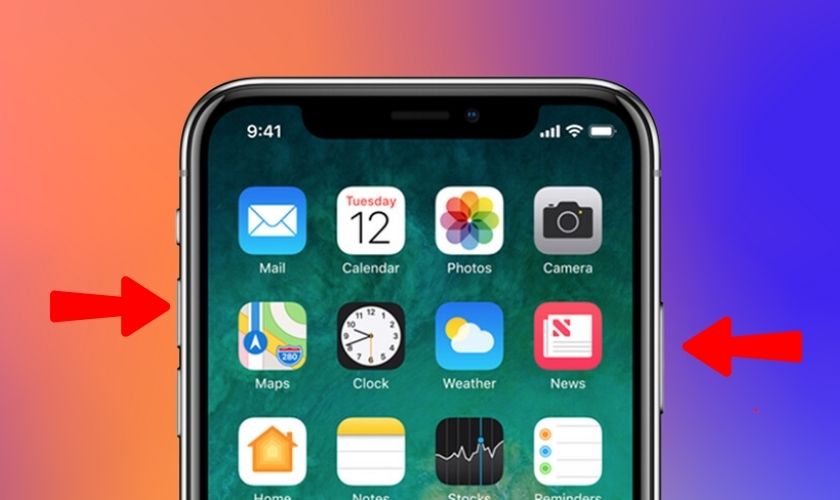
Bước 2: Ảnh sau khi chụp sẽ hiển thị dưới dạng thu nhỏ ở góc dưới trái màn hình. Bạn có thể xem trước và chỉnh sửa trước khi Lưu hoặc Xóa trực tiếp.
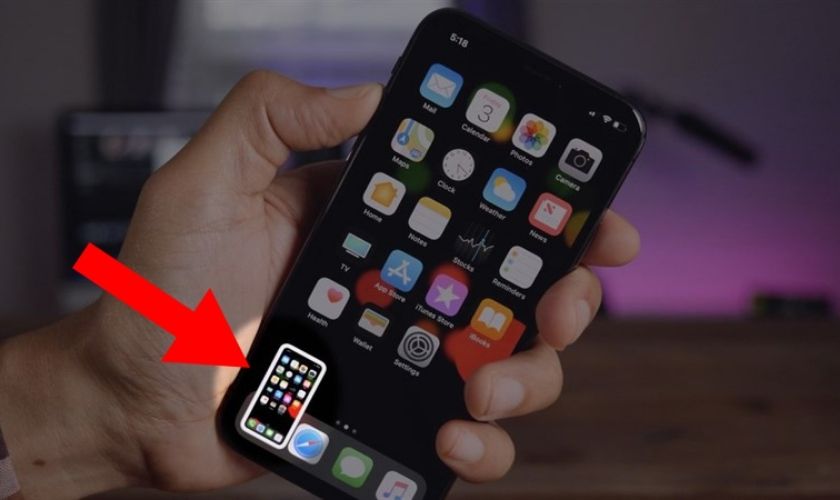
Như vậy, hình ảnh chụp màn hình sẽ được lưu lại vào Camera Roll với định dạng png.
2.2. Chụp màn hình trên iPhone X, XS, XR, Xs MAX bằng nút Home ảo
Bên cạnh cách chụp ảnh màn hình bằng phím cứng, người dùng iPhone X có thể chụp ảnh nhanh màn hình điện thoại bằng nút Assistive Touch (nút Home ảo). Để chụp màn hình bằng nút Home ảo, thao tác thực hiện như sau:
Bước 1: Bạn nhấn vào nút Home ảo trên màn hình iPhone X. Sau đó chọn Thiết bị.
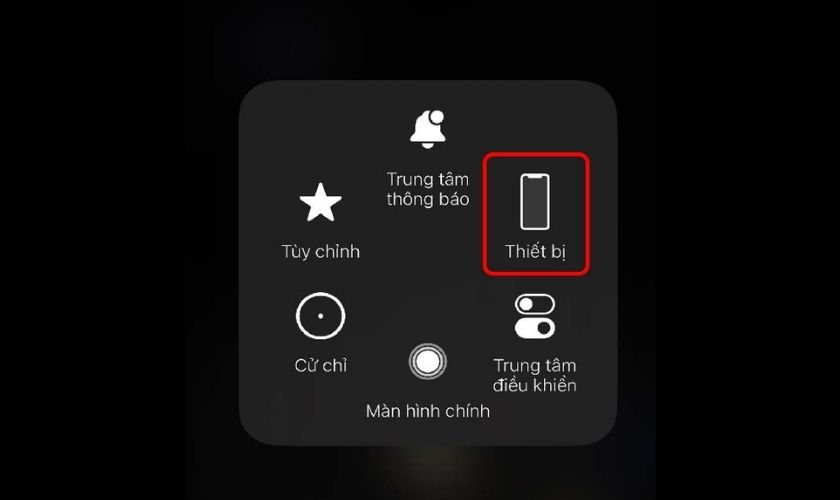
Bước 2: Chọn tiếp vào dấu 3 chấm mục Thêm. Chọn chế độ Chụp ảnh màn hình.
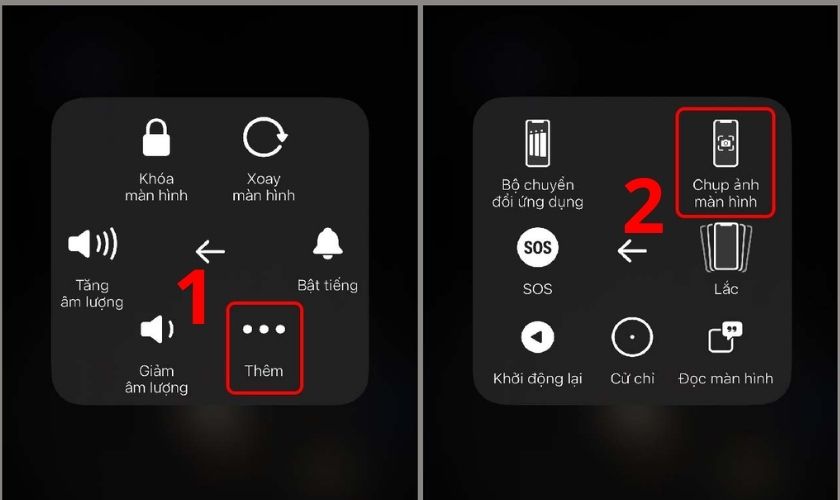
Như vậy là bạn đã chụp được màn hình iPhone rồi đấy.
2.3. Chụp màn hình bằng cách gõ sau lưng iPhone từ iOS 14
Từ iOS 14 trở đi, Apple đã chính thức bổ sung tính năng Back Tap (Gõ mặt lưng). Nhờ vào tính năng này, bạn có thể chụp màn hình iPhone một cách nhanh chóng mà không cần phải cài đặt hay thao tác quá nhiều.
Cách thiết lập tính năng gõ sau lưng iPhone này rất đơn giản, bạn có thể thực hiện như sau:
Bước 1: Bạn vào Cài đặt trên iPhone.
Bước 2: Bạn chọn Trợ năng. Tiếp tục click vào mục Cảm ứng.
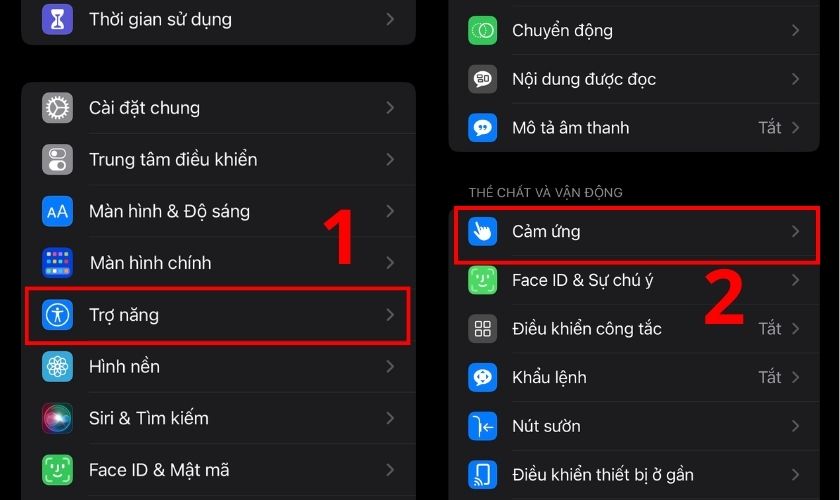
Bước 3: Lựa chọn cử chỉ Chạm vào mặt sau. Bạn chọn Chạm 2 lần hoặc Chạm 3 lần tùy theo sở thích của mình.
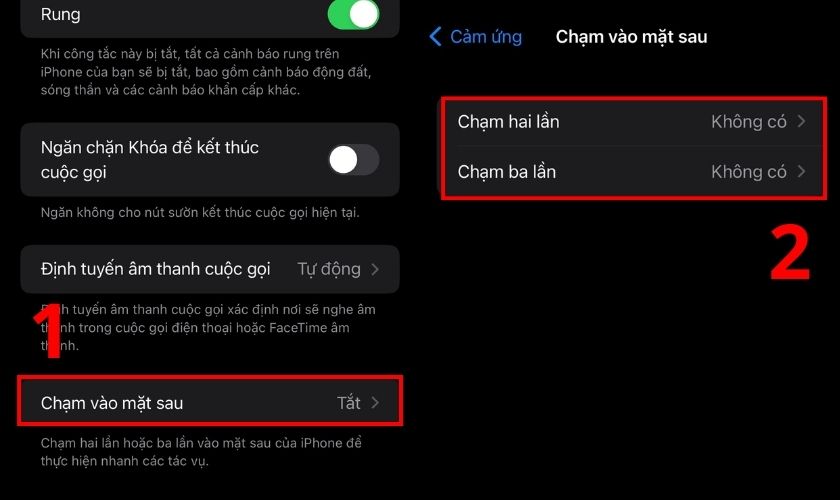
Bước 4: Sau đó, bạn chọn chức năng tùy chỉnh Chụp màn hình.
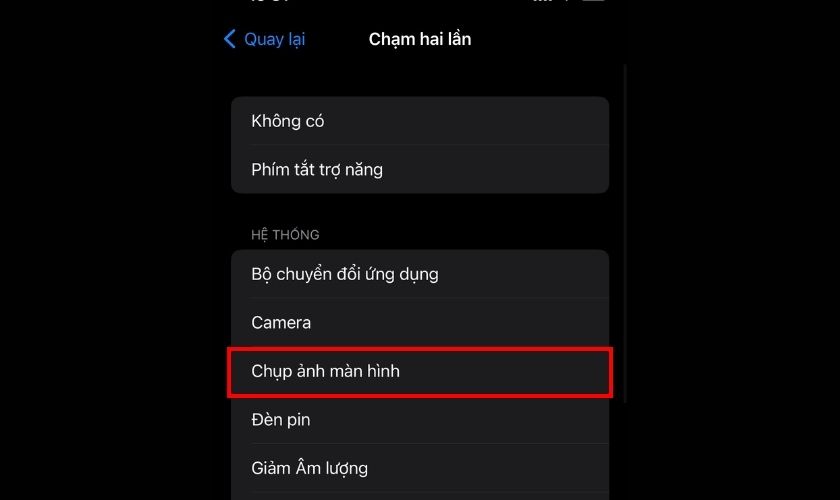
Bằng cách này, bạn đã hoàn tất thiết lập chụp màn hình iPhone X, XS, XR bằng cách gõ 2 lần mặt sau điện thoại.
Lưu ý: Đối với những bạn dùng ốp lưng hơi dày cho iPhone của mình. Thì cách này có thể sẽ không hữu hiệu đâu nhé!
2.4. Cách chụp màn hình bằng Siri trên iPhone X, XS, XR, Xs MAX
Apple cũng đã tạo cho người dùng một người trợ lý ảo đó là Siri. Đây là công cụ hỗ trợ người dùng có thể làm nhanh các thao tác thông qua giọng nói. Do đó, chụp màn hình trên iPhone X có thể thông qua giọng nói mà không cần phải làm bất cứ thao tác gì.
Bước 1: Khi bạn đọc lệnh Hey Siri bằng giọng nói. Hoặc nhấn giữ nút nguồn để kích hoạt trợ lý ảo lên.
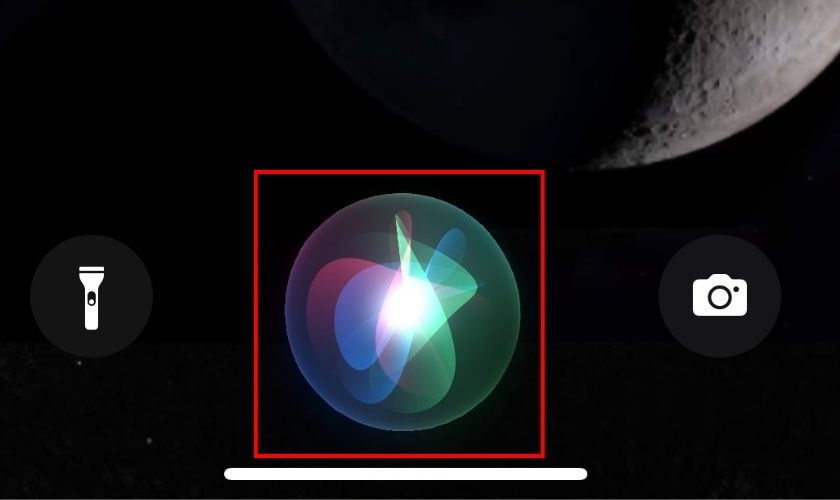
Bước 2: Bạn ra lệnh Take a screenshot hoặc Chụp ảnh màn hình để yêu cầu Siri chụp lại ảnh màn hình.
Tiếp theo, iPhone sẽ tự động ghi lại khoảnh khắc trên màn hình mà bạn cần nhanh chóng. Ngoài ra,bạn cũng có thể dùng giọng nói ra lệnh cho Siri mở nhiều ứng dụng khác nhau.
3. Một số câu hỏi khi thực hiện quá trình chụp màn hình iPhone
Bên cạnh những cách chụp màn hình iPhone X trên, người dùng thường có một vài thắc mắc xoay quanh tính năng này. Dưới đây là một số câu hỏi có thể bạn sẽ thắc mắc trong quá trình thực hiện cách chụp ảnh màn hình iPhone X, XS, XR
1. Ảnh chụp màn hình được lưu ở đâu trên iPhone?
Thông thường ảnh chụp màn hình trên iphone sẽ được lưu trong Album ảnh vào mục Gần đây hoặc Ảnh chụp màn hình. Bạn có thể vào hai thư mục này để xem hoặc chỉnh sửa lại ảnh theo ý muốn của mình.
2. Ảnh chụp màn hình có sau khi lưu có nét không?
Chất lượng của ảnh chụp màn hình sẽ phụ thuộc chủ yếu vào độ phân giải màn hình của thiết bị. iPhone X có màn hình 5.8 inch, độ phân giải lên đến 2436x1125i. Nên chất lượng ảnh chụp màn hình đưa ra sẽ rõ nét. Bạn không phải lo chất lượng ảnh sẽ bị mờ hay nhòe đâu nhé.
3. Xem ảnh chụp full màn hình, chụp toàn trang trên iPhone X, XS, XR ở đâu?
Bạn thao tác chụp ảnh màn hình như hướng dẫn ở trên. Trước khi tiến hành lưu ảnh, bạn chuyển sang chế độ Toàn trang (Full page) để xem ảnh chụp toàn trang.
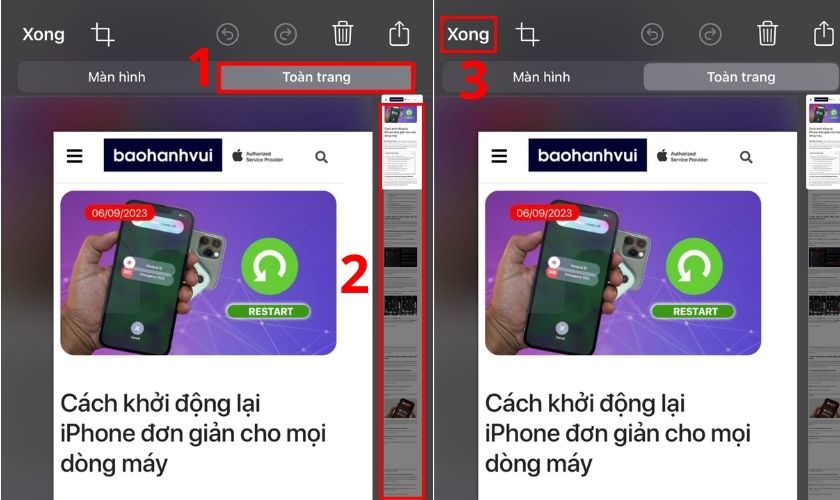
Tính năng chụp màn hình dài, chụp toàn trang chỉ mới xuất hiện trên iOS 13 và trình duyệt Safari. Nhưng đã mang lại rất nhiều tiện lợi cho người dùng iPhone.
4. Tại sao có nhiều ứng dụng trên iPhone không được phép chụp màn hình?
Điều này là do chính sách riêng tư của ứng dụng. Một số ứng dụng đặc thù sẽ không cho phép người dùng chụp ảnh màn hình nhằm tránh bị rò rỉ thông tin. Các ứng dụng này thường là các ứng dụng về ngân hàng, tài chính,…
Bài viết trên đây tổng hợp những chia sẻ cách chụp màn hình iPhone X và các dòng iPhone mới hơn. Với những thay đổi về thiết kế và nâng cấp nhiều tính năng chụp màn hình mới mẻ. Nếu bạn thấy hữu ích đừng quên chia sẻ những mẹo hay này tới bạn bè và người thân nhé. Còn nhiều bài viết hay được cập nhật tại mục Tin Tức của website CareS mỗi ngày, đừng quên đọc ngay hôm nay!



















